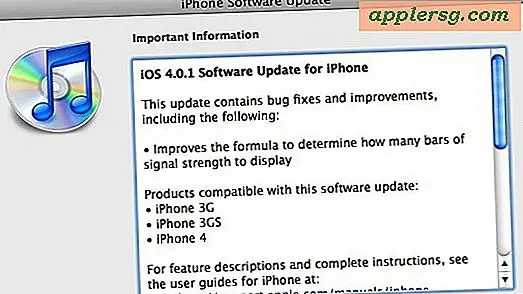Cara Selalu Menampilkan Alat Penghapusan Mata Merah di Foto untuk Mac

Aplikasi Mac Photos menyertakan alat penghapus mata merah yang hebat, yang membuat pekerjaan cepat untuk menyingkirkan efek mata merah yang mencolok yang kadang-kadang bisa terjadi dengan foto wajah. Salah satu keingintahuan Foto untuk Mac adalah alat mata merah tidak selalu terlihat sebagai opsi, karena aplikasi tampaknya mencoba mendeteksi apakah mata merah terlihat pada gambar dan hanya menampilkan alat penghapusan jika diperlukan. Ini telah menyebabkan beberapa pengguna berpikir bahwa fitur tersebut tidak ada di Photos for Mac. Dengan sedikit usaha, Anda selalu dapat menampilkan alat penghilang mata merah di Foto untuk Mac, menghapus semua dugaan jika fitur tersebut ada, dan apakah dapat digunakan untuk foto apa pun yang dipermasalahkan.
Mengakses Alat Penghapusan Mata Merah di Foto untuk Mac
Ini akan membuat alat mata merah selalu terlihat, menawarkan akses yang lebih cepat terlepas dari apa yang gambar dimuat dalam Foto untuk Mac atau terlihat seperti.
- Dari aplikasi Foto di Mac OS, buka foto apa pun (tidak perlu menjadi satu dengan mata merah yang terlihat hanya dengan mengungkapkan alat)
- Pilih opsi "Edit" ”
- Tarik ke bawah menu "Tampilan" dan pilih "Selalu Tampilkan Kontrol Mata Merah"
- Cari alat "Red-eye" yang baru terlihat tersedia di Edit sidebar aplikasi Foto


Sekarang alat Red-eye selalu terlihat, Anda seharusnya tidak memiliki masalah mengaksesnya atau menggunakannya lagi di masa depan jika perlu.
Menggunakan alat penghapus mata merah hanya masalah memilih opsi dan kemudian mengklik mata merah di foto, itu melakukan pekerjaan yang hebat untuk langsung menghapus efek mata merah dengan hampir tidak ada upaya. Anda dapat melakukan penghapusan mata merah yang serupa dari gambar dengan aplikasi iPhone atau iPad Photos juga.